Ako nájsť a pripojiť sa k skupine Google Groups

Zistite, ako nájsť a/alebo ako sa pripojiť ku skupine v aplikácii Skupiny Google. Môžete sa pripojiť priamo ku skupine, požiadať o pripojenie ku skupine alebo o pozvánku.
Prehrávač Windows Media Player prehráva médiá. Termín médiá v počítačoch sa vzťahuje na niečo iné ako text: Zvuk a video sú príklady médií. Zvuk je všeobecný pojem pre hudbu a iné zvukové súbory, ako sú knihy na CD.
Prehrávač médií môžete použiť na prehrávanie ukážkovej hudby, ktorá je súčasťou systému Windows 7. Ak máte po ruke zvukové CD, môžete si ho prehrať na počítači pomocou prehrávača médií. Aby bolo prehrávanie tohto CD ešte pohodlnejšie, môžete skopírovať zvukové súbory do počítača.
Môžete si kúpiť hudbu online a stiahnuť si skladby priamo do počítača.
Ak chcete spustiť Windows Media Player:
Kliknite na jeho ikonu (biely trojuholník v oranžovom kruhu na modrom štvorci) na paneli úloh.
Pri prvom spustení prehrávača médií sa zobrazí obrazovka úvodných nastavení.
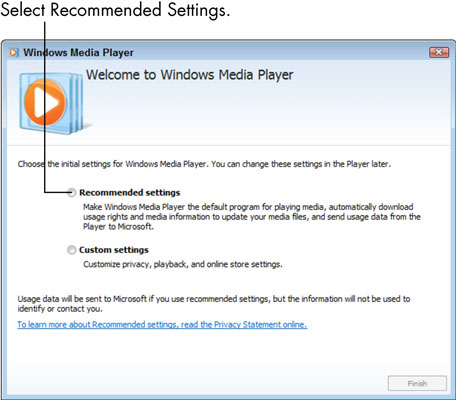
Kliknite na Odporúčané nastavenia a Dokončiť.
Po krátkom oneskorení sa v knižnici prehrávača médií zobrazí hudba, ktorá sa dodáva so systémom Windows 7, a všetka hudba už skopírovaná do počítača.
Kliknutím na tlačidlo Prehrať spustíte prehrávanie hudby.
Hlasitosť môžete nastaviť pomocou posúvača. Stlmenie a zapnutie hudby pomocou tlačidla Stlmiť/Zrušiť stlmenie. Pozastavte hudbu a obnovte prehrávanie. Zastavte hudbu. Prehrajte akúkoľvek hudbu. Môžete zapnúť náhodné prehrávanie, ktoré náhodne zmieša prehrávané skladby.
Kliknutím na tlačidlo Loop (Slučka) zapnete opakovanie, ktoré bude po prehratí všetkých skladieb nepretržite prehrávať znova. Tlačidlom Previous preskočíte na predchádzajúcu skladbu, zatiaľ čo tlačidlom Next preskočíte na nasledujúcu skladbu. Kliknutím na tlačidlo Now Playing zmenšite prehrávač na malú veľkosť.
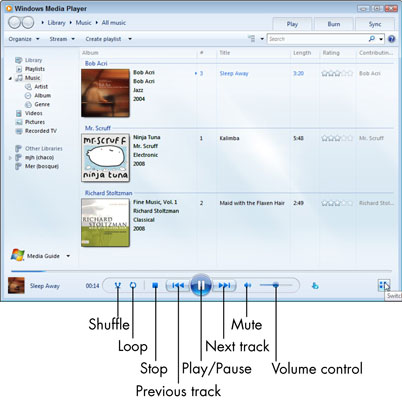
Kliknutím na tlačidlo Prepnúť na práve sa prehráva napravo od panela s nástrojmi zmenšíte prehrávač médií na menšie okno.
Ak sa chcete vrátiť do väčšieho okna, kliknite na tlačidlo Prepnúť do knižnice.
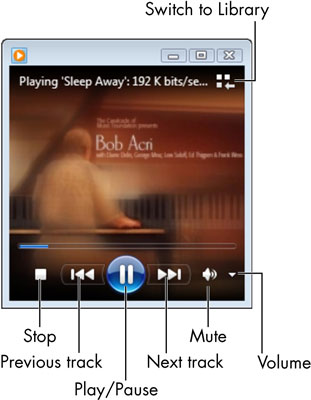
Zistite, ako nájsť a/alebo ako sa pripojiť ku skupine v aplikácii Skupiny Google. Môžete sa pripojiť priamo ku skupine, požiadať o pripojenie ku skupine alebo o pozvánku.
Zistite, ako naplánovať schôdzu Zoom a ako zabezpečiť registráciu účastníkov. Učte sa, ako môžete prispôsobiť schôdze a využiť funkcie prieskumov.
Objavte efektívne textové skratky v InDesign CS5, ktoré vám pomôžu formátovať a usporiadať text pomocou klávesových príkazov.
Skrátky na pracovnej ploche umožňujú rýchly prístup k súborom a programom. Prečítajte si viac o tom, ako ich vytvoriť a spravovať.
Klipart je predkreslená generická kresba a spoločnosť Microsoft poskytuje veľa súborov klipartov zadarmo so svojimi produktmi Office. Do rozloženia snímky programu PowerPoint môžete vložiť klipart. Najjednoduchší spôsob vloženia klipartov je pomocou jedného zo zástupných symbolov na rozložení snímky: Zobrazte snímku, ktorá obsahuje klipart […]
Farba výplne – tiež nazývaná tieňovanie – je farba alebo vzor, ktorý vypĺňa pozadie jednej alebo viacerých buniek hárka programu Excel. Použitie tieňovania môže pomôcť očiam čitateľa sledovať informácie na stránke a môže pridať farbu a vizuálny záujem do pracovného hárka. V niektorých typoch tabuliek, ako je register šekových knižiek, […]
Na úplne najjednoduchšej úrovni je hlavným účelom ACT! má slúžiť ako miesto na uloženie všetkých kontaktov, s ktorými denne komunikujete. Všetky svoje kontakty môžete pridávať a upravovať z okna Podrobnosti kontaktu, pretože obsahuje všetky informácie, ktoré sa týkajú jedného konkrétneho záznamu a […]
Použite tento Cheat Sheet na skok priamo do používania Discordu. Objavte užitočné roboty Discord, aplikácie, ktoré môžete integrovať, a tipy na rozhovory s hosťami.
Kancelársky balík OpenOffice.org má množstvo nástrojov na uľahčenie pracovného života. Keď pracujete v OpenOffice.org, zoznámte sa s funkčným panelom nástrojov (ktorý vyzerá takmer rovnako vo všetkých aplikáciách) a tlačidlami hlavného panela nástrojov, ktoré vám pomôžu so základnými príkazmi pre väčšinu úloh.
Stroj Bombe Alana Turinga nebol žiadnou formou umelej inteligencie (AI). V skutočnosti to ani nie je skutočný počítač. Prelomilo to kryptografické správy Enigmy a to je všetko. Turingovi to však poskytlo podnet na zamyslenie, čo nakoniec viedlo k dokumentu s názvom „Výpočtové stroje a inteligencia“? ktorý publikoval v 50-tych rokoch a ktorý popisuje […]





